Update:
ルーターの設定
無線ルーターの設定方法
ここでは、(メルコ)Baffaloの無線ルーターを例にルーターの設定方法を説明します。
無線ルーター「WYR-G54」の場合)
IE(インターネットエクスプローラー)を起動して、アドレスバーに無線ルーターIPアドレスを指定して設定画面を呼び出します。
※ルーターのIPアドレスは、マニュアルで確認してください。ここでは、便宜上IPアドレスを「192.168.12.1」、サブネットマスクを「255.255.255.0」として説明しています。
アドレスバーへの入力は「 http://192.168.12.1/ 」です。
すると、ID、パスワードの入力ダイアログが表示されますので、マニュアルやメモなどでID、パスワードを確認してログインしてください。
こうした無線ルーターを設定する時は、有線LANで接続したほうが楽に作業を行えます。

正常にログインできると、ルーターのセットアップ用初期画面が表示されます。
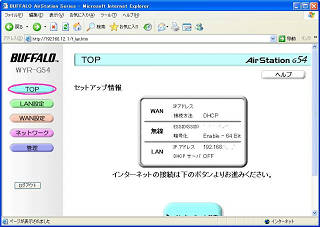
無線画面
左のメニューバーにある「LAN設定」をクリックするとLAN設定の無線画面が表示されます。
無線ネットワークでは無線モードとESSID、信号の無線信号の周波数チャンネルを設定します。
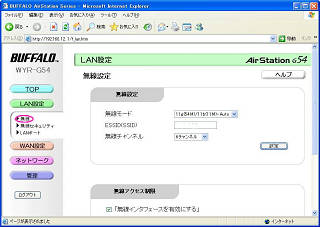
無線画面(続き)
無線アクセス制限では、このルーター(アクセスポイント)を使用できる無線LAN機器を制限することができます。
セキュリティ確保のためには、積極的にアクセス制限することをお勧めします。
注意点は、アクセス制限をするときには有線LANで接続しておかないと、無線アクセスの制限を実行した後で通信ができなくなって困ることがあります。
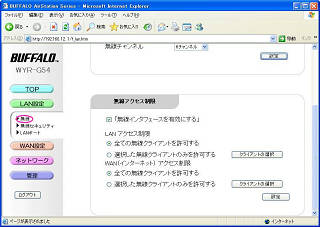
無線セキュリティ
無線セキュリティでは、通信の暗号化を設定できます。
(この機種では、WEP暗号の64bitまたは128bitを選択できます。)
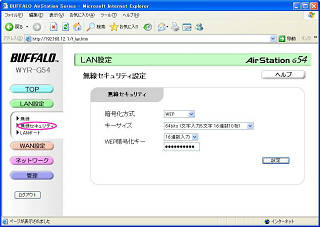
LANポート
LANポートの設定では、無線/有線LANのネットワークアドレスおよびDHCPの割り当てを設定できます。
ここは、標準の状態のままでとくに問題ないと思います。
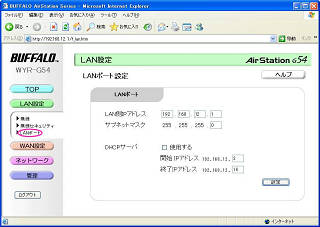
WAN設定
WANの設定ではインターネット接続の設定を行います。
WANポート
WANポートでインターネット側の物理アドレス(Media Access Controlアドレス:MACアドレス)と接続方式を設定します。
接続方式には、「DHCPサーバから自動取得」と「EEEoP接続」がありますが、NTTのフレッツ接続が「EEEoP接続」であとはたいてい「DHCPサーバから自動取得」です。
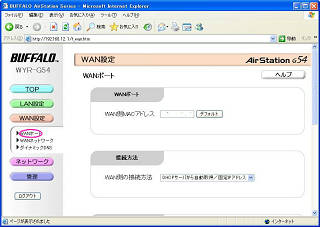
WANポート(続き)
IPアドレスは、固定IPを申し込んでいない限り「IPアドレス自動取得」です。
DNSサーバは、プロバイダーの契約書または接続説明に記載されていれば、そのアドレスを設定します。(記載が無い場合は自動設定されるはずです。)
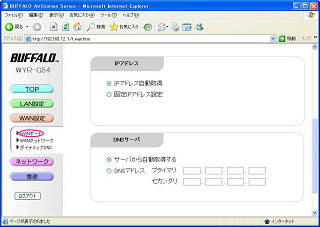
WANネットワーク
ここは、特別な事情が無い限り設定を変更することはありません。
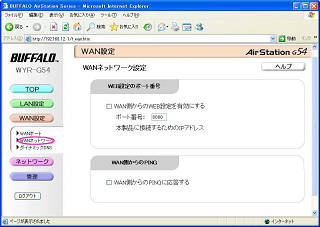
ダイナミックDNS
自宅サーバーなどで、ルーターを経由してホームページを公開したり、メールサーバーを設置してインターネット上で送受信するような場合、インターネット上のネットワーク名(ドメイン名)を持っていたほうがべんりです。
しかし、独自ドメインを取得してサーバー運営をするには、固定IPアドレスが必要であったり、取得したドメイン名とIPアドレスの対応付けをDNSサーバーに記録しなければならなかったりと面倒なうえに費用もかかってしまいます。
こうした不便を解消してくれるサービスが「ダイナミックDNS」です。
無料で利用できる代表的な「ダイナミックDNS」サービスとしては、
Dynamic Do! jp 家サーバー・プロジェクト 私的DynamicDNS INSTAT DDNSなどがあげられます。
インターネットプロバイダーの「ぷらら」さんでは、オプション契約でぷららダイナミックDNSサービスを提供しています。
周辺機器メーカーの「IO-DATA」さんでは、ルーター製品を購入するとiobbダイナミックDNSサービスを利用できるようになります。
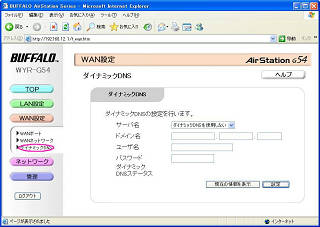
ネットワーク設定
経路情報の設定画面です。
普通は標準状態でOKです。
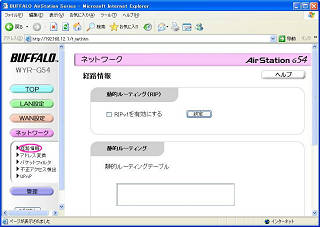
経路情報の続き
こちらも、標準状態でOKです。
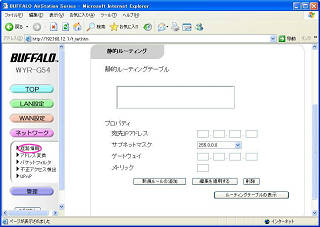
アドレス変換
NTTのフレッツ接続では「PPPoEブリッジを有効にする」のチェックを入れておきます。
VPNパススルー
IPsecパススルー、PPTPパススルーともにチェックを入れておいて問題はありません。
VPN(Virtual Private Network:仮想プライベートネットワーク)とはインターネットなどの公衆回線を使い、通信文を暗号化するなどの方法で専用ネットワークを構成するものです。
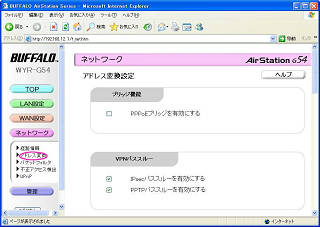
DMZ(De-Militarized Zone:非武装地帯)
主にインターネット側へ提供するWeb(ホームページ)サービスやメール送受信を行うサーバーのIPアドレスを指定するのに使われます。
ここで指定されたコンピューターは、ルーターを通してインターネットからの送受信要求をすべて受け付けることになります。
通常は、インターネット専用のサーバーを使うときに指定します。
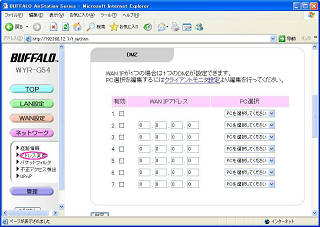
アドレス変換設定
インターネット側からのWeb(ホームページ)やメールなどのサービス要求をDMZまたはクライアントモニター設定で選択したパソコンに引き渡すための設定です。
普通、Webサービスは、プロトコルが「TCP」、(WAN側)ポートが「80」番
メールサービスは、プロトコルが「TCP」、受信(POP)ポートが「110」番、送信(SMTP)ポートが「25」番
というように標準の番号を定めています。
メッセンジャーサービスやオンラインゲームあるいは動画の配信などのようにインターネットの標準的なサービスでないものは、サービスの提供者が適当にポート番号を割り当てることになります。
例) MSNメッセンジャーの場合、プロトコル「TCP」、ポート「1863」番を設定します。
動画配信などの場合、配信元の指定に従って、プロトコル、ポート番号 を設定します。
アドレス変換を使うためには、DMZまたはクライアントモニター設定で変換先のパソコンを指定しておく必要があります。
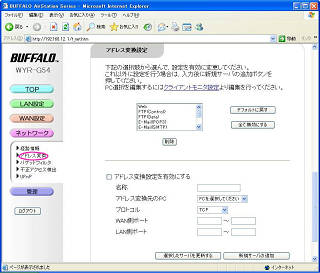
クライアントモニター設定
本来は、接続されているパソコンを確認するための機能画面です。
ルーターのDHCP機能でIPアドレスを自動取得しているパソコンが一覧表示されます。
※ここでは、ルーターのDHCP機能を使っていないので、パソコンの表示はありません。
手動でパソコンを追加するので、「PC名」と「IPアドレス」を入力して追加ボタンをクリックします。
例)
PC名:ビデオLivePC
IPアドレス:192.168.12.11
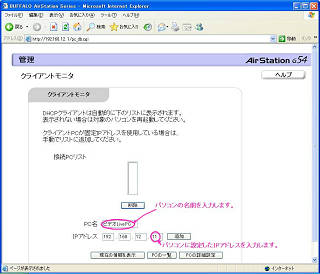
アドレス変換の設定
「アドレス変換設定を有効にする」にチェックを入れます。
「名称」欄にアドレス変換の目的に合わせて名前を入力します。(ここでは、標準の名称「Web」となっています。)
次に、アドレス変換先のPCをリストから選択します。
さらにプロトコル、WAN側ポート、LAN側ポートをそれぞれ設定します。
インターネット側に公開するサービスの種類ごとに、アドレス変換を設定します。
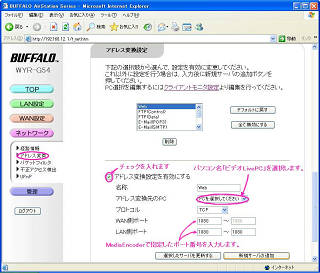
パケットフィルター
LAN内のコンピューター間の通信を制限してセキュリティーを向上します。
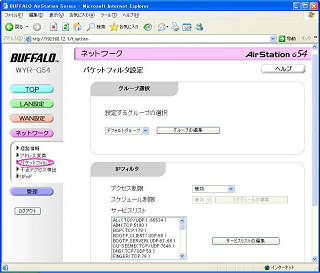
不正アクセス検出
WAN(インターネット)側からの不正なアクセスを検出し通信をブロックします。
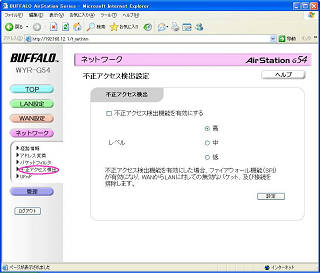
UPnP機能
UPnP(Universal Plug and Play)の有効/無効を切り替えます。
オンラインゲームなどを楽しむためにはこの機能を「有効」にしておきます。
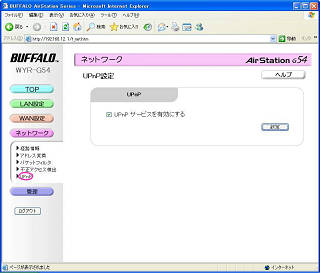
管理画面
ルーターの状態や接続情報の表示・確認、設定の保存/復元(設定のバックアップ)などを行います。
システム情報の画面
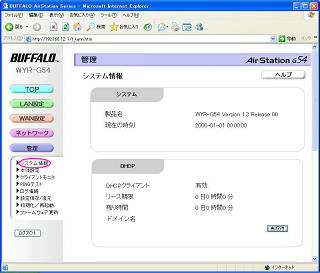
管理画面
システム情報の(続き)
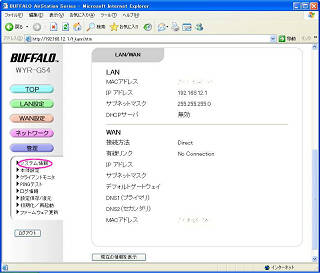
これで、ルーターの設定は終了です。
無線ルーター「WYR-G54」の場合)
IE(インターネットエクスプローラー)を起動して、アドレスバーに無線ルーターIPアドレスを指定して設定画面を呼び出します。
※ルーターのIPアドレスは、マニュアルで確認してください。ここでは、便宜上IPアドレスを「192.168.12.1」、サブネットマスクを「255.255.255.0」として説明しています。
アドレスバーへの入力は「 http://192.168.12.1/ 」です。
すると、ID、パスワードの入力ダイアログが表示されますので、マニュアルやメモなどでID、パスワードを確認してログインしてください。
こうした無線ルーターを設定する時は、有線LANで接続したほうが楽に作業を行えます。

正常にログインできると、ルーターのセットアップ用初期画面が表示されます。
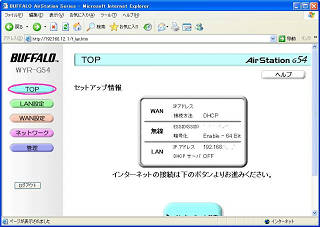
無線画面
左のメニューバーにある「LAN設定」をクリックするとLAN設定の無線画面が表示されます。
無線ネットワークでは無線モードとESSID、信号の無線信号の周波数チャンネルを設定します。
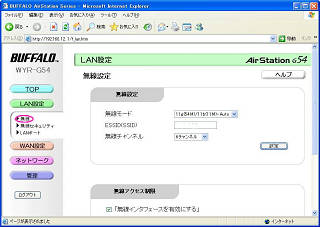
無線画面(続き)
無線アクセス制限では、このルーター(アクセスポイント)を使用できる無線LAN機器を制限することができます。
セキュリティ確保のためには、積極的にアクセス制限することをお勧めします。
注意点は、アクセス制限をするときには有線LANで接続しておかないと、無線アクセスの制限を実行した後で通信ができなくなって困ることがあります。
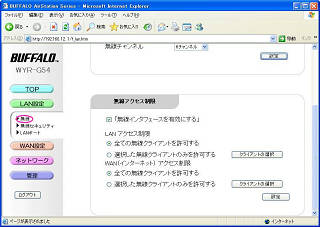
無線セキュリティ
無線セキュリティでは、通信の暗号化を設定できます。
(この機種では、WEP暗号の64bitまたは128bitを選択できます。)
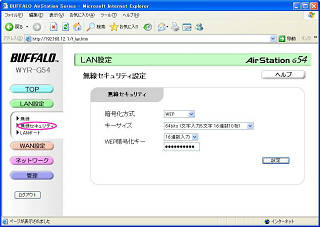
LANポート
LANポートの設定では、無線/有線LANのネットワークアドレスおよびDHCPの割り当てを設定できます。
ここは、標準の状態のままでとくに問題ないと思います。
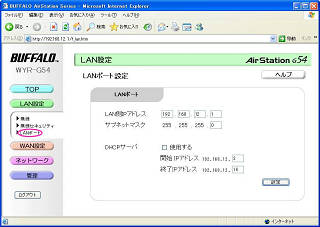
WAN設定
WANの設定ではインターネット接続の設定を行います。
WANポート
WANポートでインターネット側の物理アドレス(Media Access Controlアドレス:MACアドレス)と接続方式を設定します。
接続方式には、「DHCPサーバから自動取得」と「EEEoP接続」がありますが、NTTのフレッツ接続が「EEEoP接続」であとはたいてい「DHCPサーバから自動取得」です。
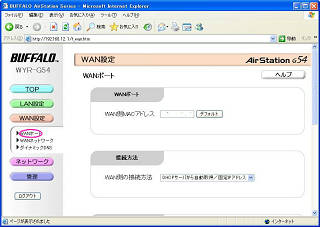
WANポート(続き)
IPアドレスは、固定IPを申し込んでいない限り「IPアドレス自動取得」です。
DNSサーバは、プロバイダーの契約書または接続説明に記載されていれば、そのアドレスを設定します。(記載が無い場合は自動設定されるはずです。)
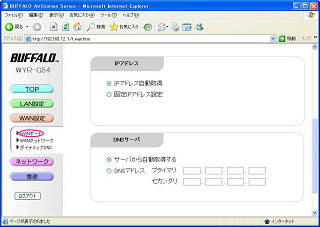
WANネットワーク
ここは、特別な事情が無い限り設定を変更することはありません。
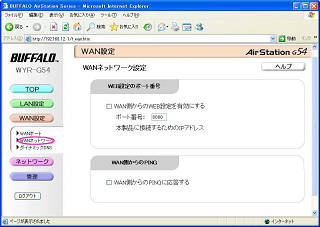
ダイナミックDNS
自宅サーバーなどで、ルーターを経由してホームページを公開したり、メールサーバーを設置してインターネット上で送受信するような場合、インターネット上のネットワーク名(ドメイン名)を持っていたほうがべんりです。
しかし、独自ドメインを取得してサーバー運営をするには、固定IPアドレスが必要であったり、取得したドメイン名とIPアドレスの対応付けをDNSサーバーに記録しなければならなかったりと面倒なうえに費用もかかってしまいます。
こうした不便を解消してくれるサービスが「ダイナミックDNS」です。
無料で利用できる代表的な「ダイナミックDNS」サービスとしては、
Dynamic Do! jp 家サーバー・プロジェクト 私的DynamicDNS INSTAT DDNSなどがあげられます。
インターネットプロバイダーの「ぷらら」さんでは、オプション契約でぷららダイナミックDNSサービスを提供しています。
周辺機器メーカーの「IO-DATA」さんでは、ルーター製品を購入するとiobbダイナミックDNSサービスを利用できるようになります。
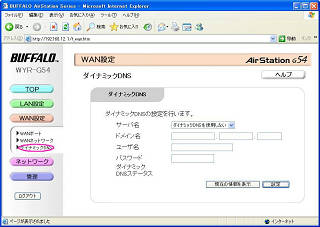
ネットワーク設定
経路情報の設定画面です。
普通は標準状態でOKです。
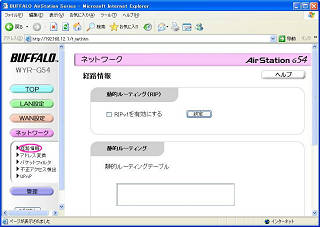
経路情報の続き
こちらも、標準状態でOKです。
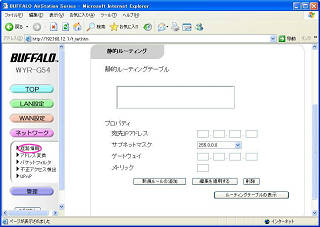
アドレス変換
NTTのフレッツ接続では「PPPoEブリッジを有効にする」のチェックを入れておきます。
VPNパススルー
IPsecパススルー、PPTPパススルーともにチェックを入れておいて問題はありません。
VPN(Virtual Private Network:仮想プライベートネットワーク)とはインターネットなどの公衆回線を使い、通信文を暗号化するなどの方法で専用ネットワークを構成するものです。
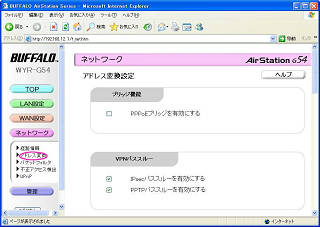
DMZ(De-Militarized Zone:非武装地帯)
主にインターネット側へ提供するWeb(ホームページ)サービスやメール送受信を行うサーバーのIPアドレスを指定するのに使われます。
ここで指定されたコンピューターは、ルーターを通してインターネットからの送受信要求をすべて受け付けることになります。
通常は、インターネット専用のサーバーを使うときに指定します。
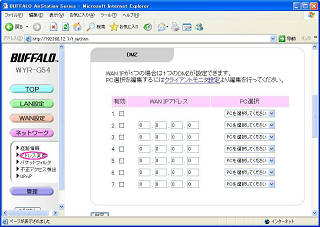
アドレス変換設定
インターネット側からのWeb(ホームページ)やメールなどのサービス要求をDMZまたはクライアントモニター設定で選択したパソコンに引き渡すための設定です。
普通、Webサービスは、プロトコルが「TCP」、(WAN側)ポートが「80」番
メールサービスは、プロトコルが「TCP」、受信(POP)ポートが「110」番、送信(SMTP)ポートが「25」番
というように標準の番号を定めています。
メッセンジャーサービスやオンラインゲームあるいは動画の配信などのようにインターネットの標準的なサービスでないものは、サービスの提供者が適当にポート番号を割り当てることになります。
例) MSNメッセンジャーの場合、プロトコル「TCP」、ポート「1863」番を設定します。
動画配信などの場合、配信元の指定に従って、プロトコル、ポート番号 を設定します。
アドレス変換を使うためには、DMZまたはクライアントモニター設定で変換先のパソコンを指定しておく必要があります。
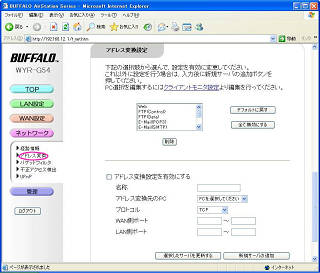
クライアントモニター設定
本来は、接続されているパソコンを確認するための機能画面です。
ルーターのDHCP機能でIPアドレスを自動取得しているパソコンが一覧表示されます。
※ここでは、ルーターのDHCP機能を使っていないので、パソコンの表示はありません。
手動でパソコンを追加するので、「PC名」と「IPアドレス」を入力して追加ボタンをクリックします。
例)
PC名:ビデオLivePC
IPアドレス:192.168.12.11
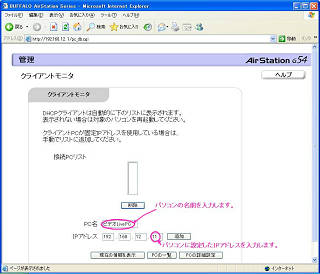
アドレス変換の設定
「アドレス変換設定を有効にする」にチェックを入れます。
「名称」欄にアドレス変換の目的に合わせて名前を入力します。(ここでは、標準の名称「Web」となっています。)
次に、アドレス変換先のPCをリストから選択します。
さらにプロトコル、WAN側ポート、LAN側ポートをそれぞれ設定します。
インターネット側に公開するサービスの種類ごとに、アドレス変換を設定します。
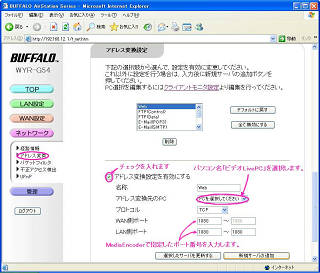
パケットフィルター
LAN内のコンピューター間の通信を制限してセキュリティーを向上します。
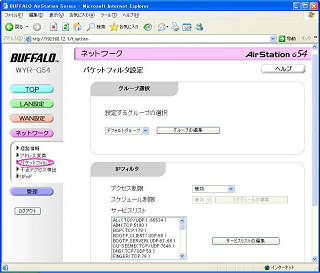
不正アクセス検出
WAN(インターネット)側からの不正なアクセスを検出し通信をブロックします。
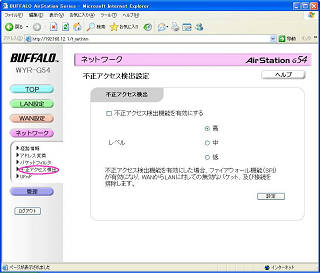
UPnP機能
UPnP(Universal Plug and Play)の有効/無効を切り替えます。
オンラインゲームなどを楽しむためにはこの機能を「有効」にしておきます。
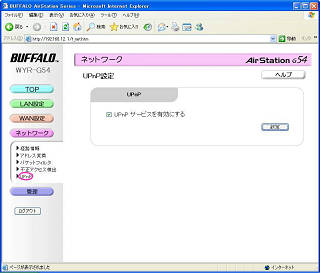
管理画面
ルーターの状態や接続情報の表示・確認、設定の保存/復元(設定のバックアップ)などを行います。
システム情報の画面
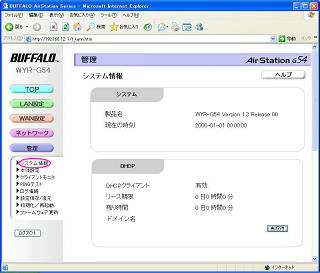
管理画面
システム情報の(続き)
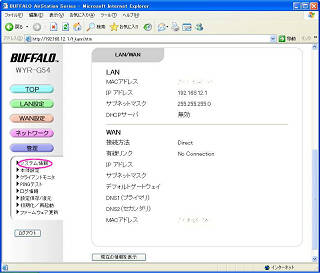
これで、ルーターの設定は終了です。
右サイドバー
連絡先:お問い合わせフォーム